El diseño de las historias de Instagram a menudo puede ser un desafío. Sin embargo, para destacar entre la multitud y ofrecer a tus seguidores contenido creativo, vale la pena experimentar con diferentes técnicas. El llamado truco de "imagen dentro de imagen" es un método genial para utilizar más de una foto en tus historias y hacerlas visualmente más atractivas. Esta guía te llevará paso a paso a través del proceso y te mostrará en qué debes prestar especial atención.
Principales conclusiones
- Puedes copiar imágenes de internet y pegarlas directamente en tus historias de Instagram.
- Respeta los derechos de autor de las imágenes y utiliza solo aquellas que sean aptas para uso comercial.
- Plataformas como Pixabay ofrecen una fuente segura de imágenes que puedes utilizar sin problemas legales.
Guía paso a paso
Para utilizar el efecto de "imagen dentro de imagen" en tus historias de Instagram, simplemente sigue estos pasos:
Paso 1: Selecciona una imagen
Abre Instagram en tu teléfono inteligente y accede a la función para crear una nueva historia. Aquí puedes tomar una nueva foto o trabajar con una imagen existente. Toca el botón en la esquina inferior izquierda para seleccionar una foto existente.
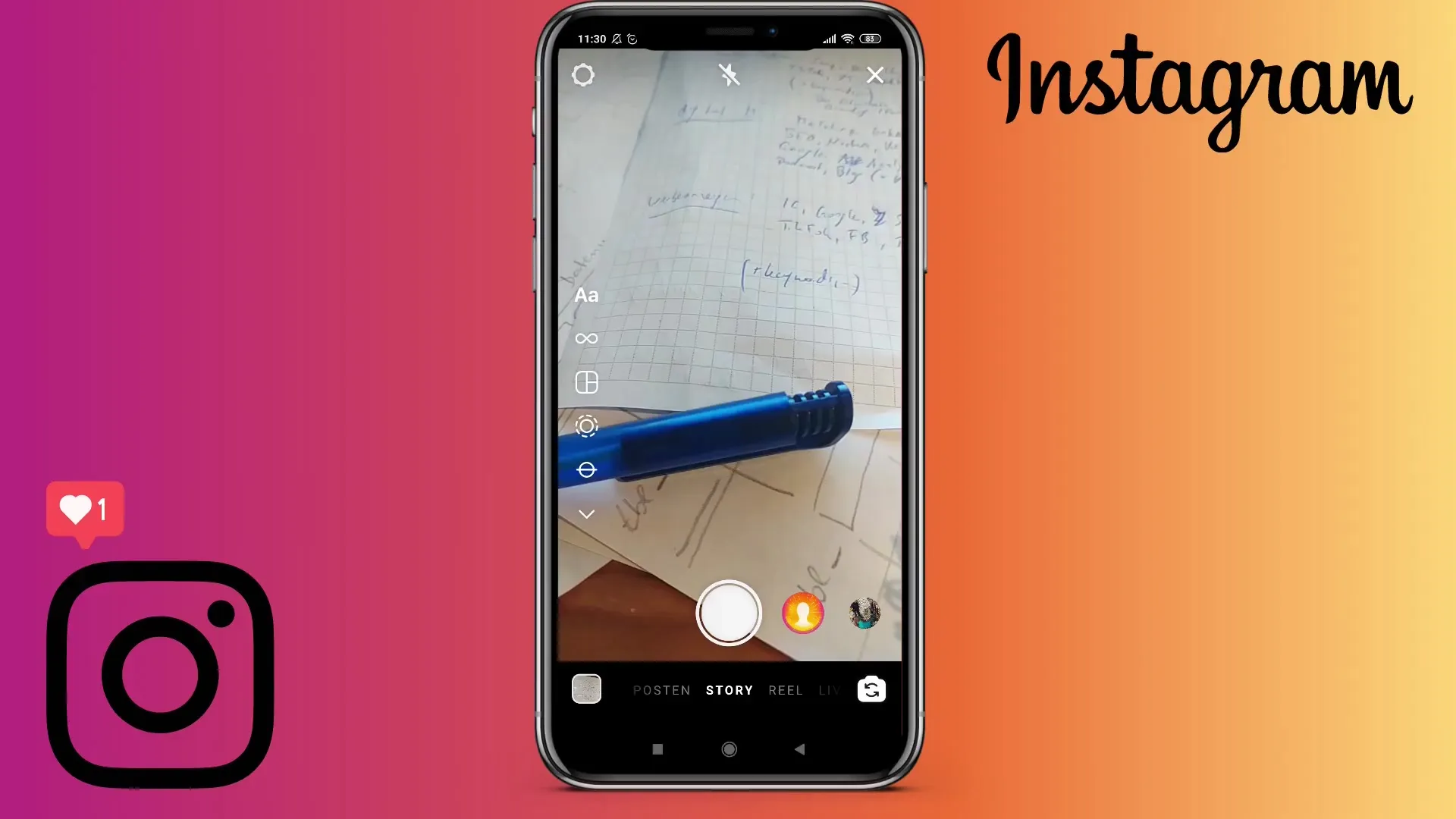
Paso 2: Encuentra otra imagen
Si deseas agregar otra imagen, ve a tu navegador de internet y busca la imagen deseada. Puedes utilizar un motor de búsqueda para encontrar imágenes. Por ejemplo, puedes escribir "imágenes de Instagram" en la barra de búsqueda y cambiar a la sección de imágenes.
Paso 3: Copia la imagen
Una vez que encuentres una imagen adecuada, mantén pulsado sobre ella para abrir el menú contextual. Selecciona la opción "Copiar" para agregar la imagen a tu portapapeles.
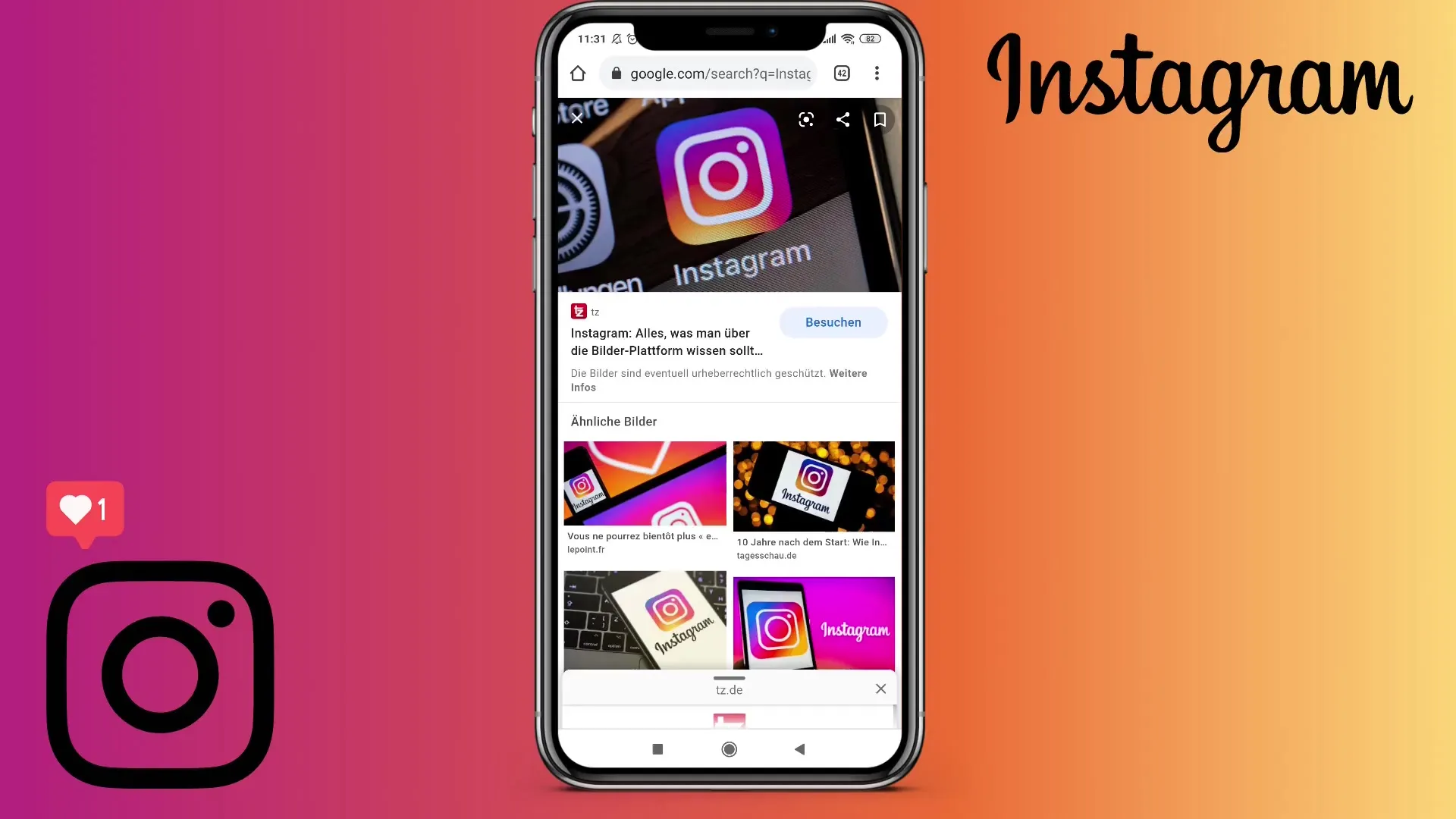
Paso 4: Vuelve a la aplicación de historias
Vuelve a Instagram y toca el área de texto o cualquier campo vacío en la historia. En lugar de ingresar un texto, mantén pulsada la pantalla nuevamente y selecciona "Pegar". La imagen copiada previamente ahora se pegará en tu historia.

Paso 5: Ajusta la imagen
Puedes mover o ajustar el tamaño de la imagen insertada a tu gusto. Colócala en la posición deseada dentro de tu historia para lograr un atractivo efecto de "imagen dentro de imagen".
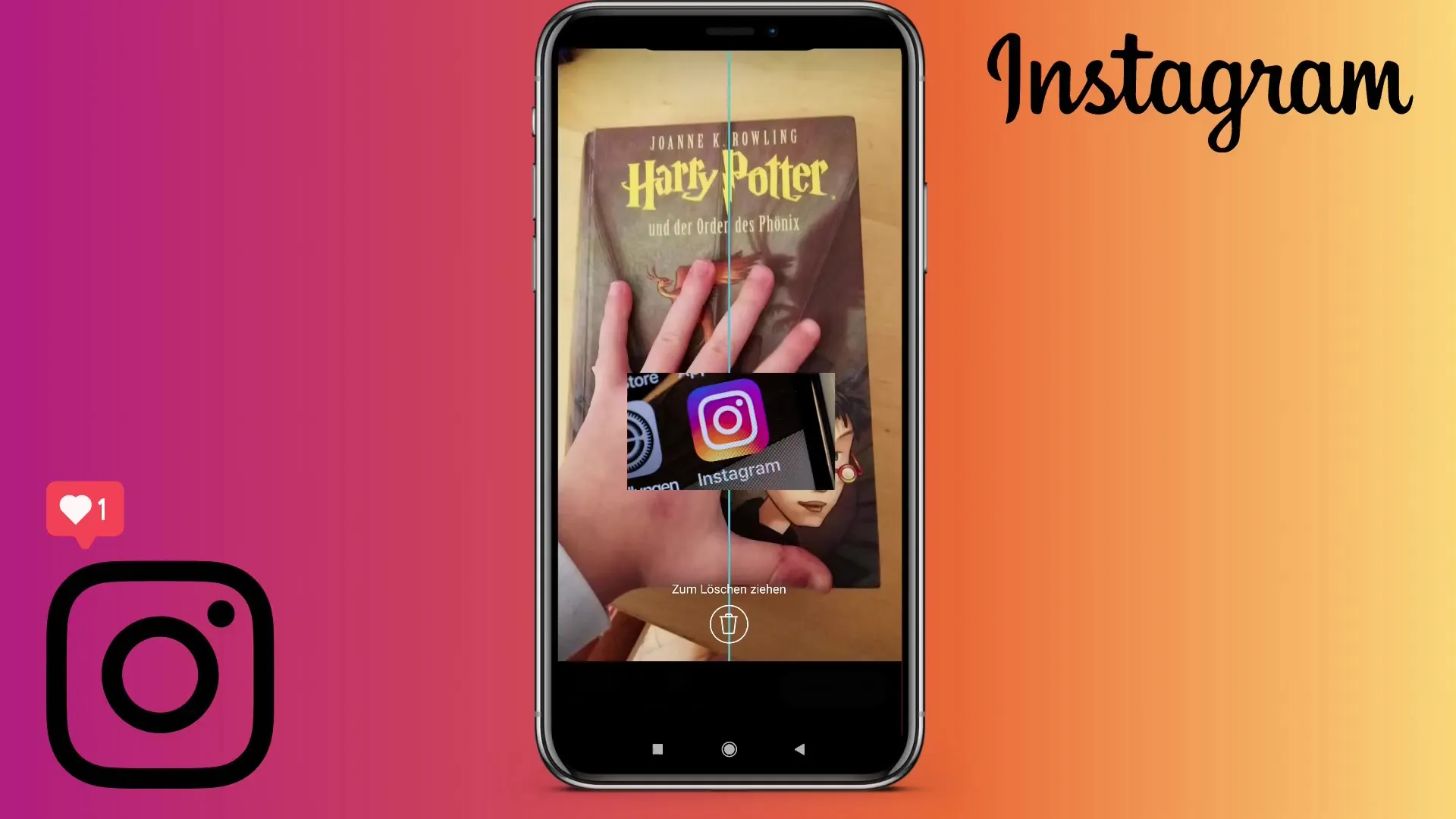
Paso 6: Considera los derechos de autor de las imágenes
Es importante tener en cuenta el aspecto legal: no puedes utilizar imágenes aleatorias de internet. Asegúrate de utilizar solo imágenes que estén permitidas para uso comercial o cuya fuente específicamente permita su uso. Google ofrece filtros para mostrar solo las imágenes correspondientes, pero ten cuidado.

Paso 7: Utiliza fuentes seguras
Considera el uso de bases de datos de imágenes como Pixabay. Aquí encontrarás una variedad de imágenes que puedes utilizar en tus historias sin problemas legales, incluso con fines comerciales.
Paso 8: Utiliza varias imágenes
Repite el proceso de copiar y pegar si deseas utilizar más imágenes en tu historia. Puedes combinar varias imágenes para crear una collage. Esto no solo dará más profundidad a tus historias, sino que también las hará más interesantes para tus seguidores.
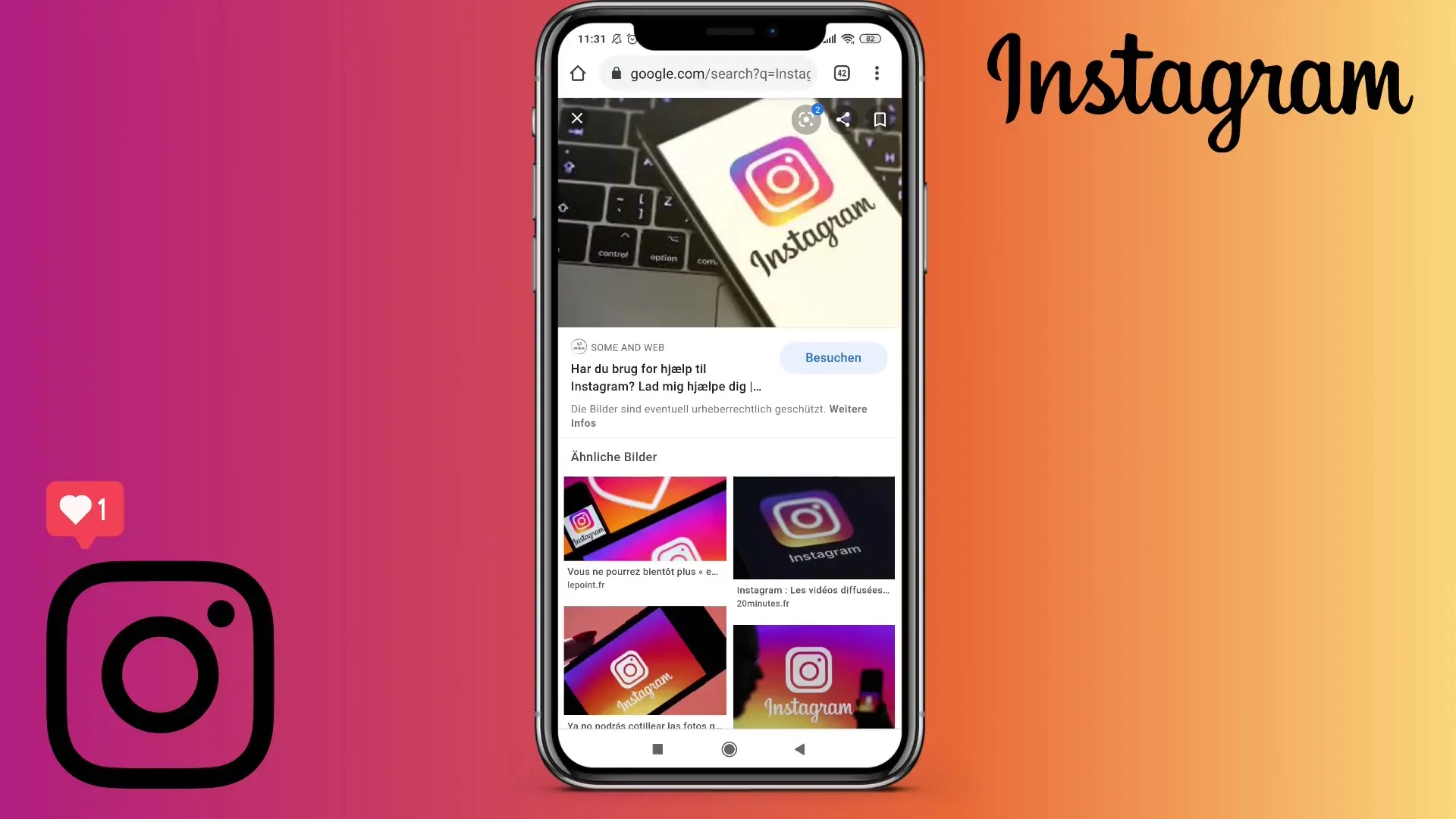
Paso 9: Llena tu historia de creatividad
Experimenta con diferentes imágenes que copias de fuentes seguras. Así podrás hacer tus historias de Instagram más versátiles y atraer más atención.
Resumen
En este tutorial has aprendido cómo mejorar tus historias de Instagram con el truco de "imagen en imagen". Ahora sabes cómo encontrar, copiar imágenes y evitar riesgos legales. Experimenta con este conocimiento y crea contenido atractivo para tus seguidores.
Preguntas frecuentes
¿Cuál es la ventaja de imagen en imagen en las historias de Instagram?La ventaja es que puedes combinar varias imágenes en una historia, lo que la hace más atractiva visualmente.
¿Dónde puedo conseguir imágenes para mis historias de Instagram?Puedes buscar imágenes en Internet, pero asegúrate de utilizar fuentes verificadas como Pixabay para evitar problemas legales.
¿Cómo puedo insertar una imagen copiada en mi historia?Mantén presionado en el cuadro de texto de la historia y selecciona "Pegar" para insertar la imagen en el lugar deseado.


